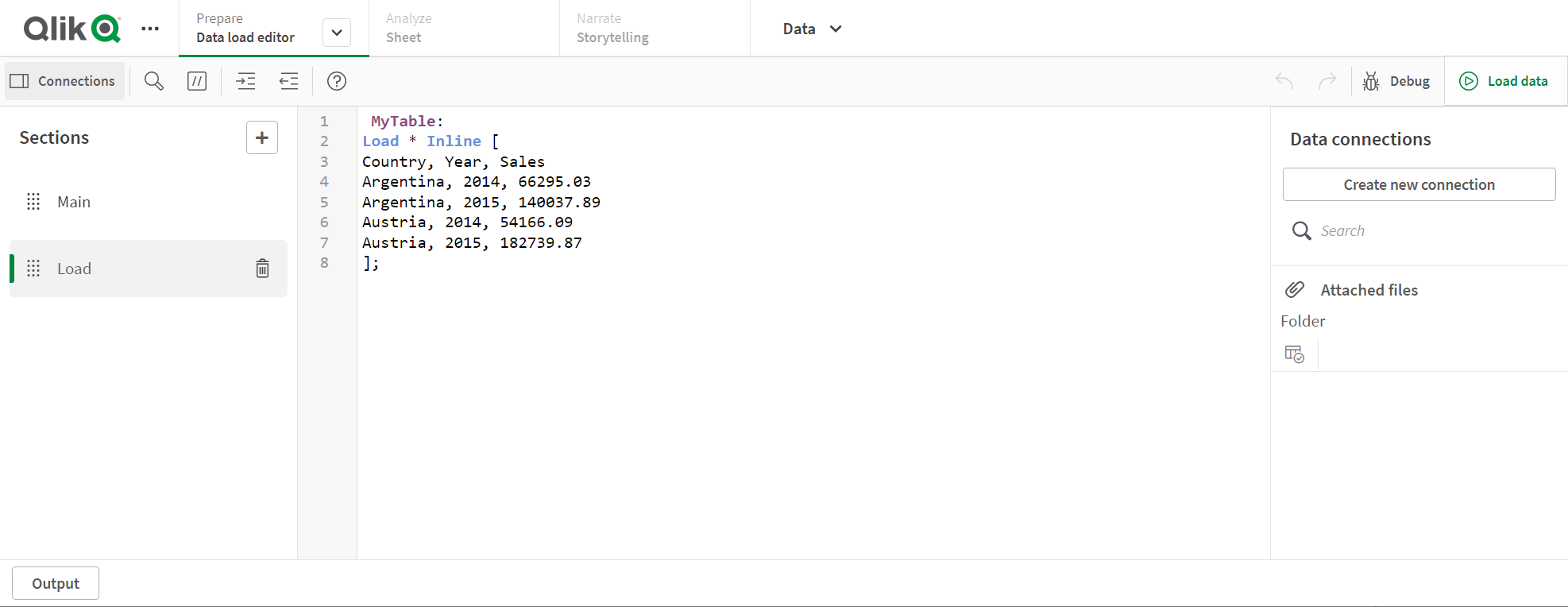Za pomocą polecenia Wybierz dane w edytorze ładowania danych można wybrać pola do załadowania z plików lub tabel bazy danych oraz widoki źródeł danych.
Można zarówno dokonywać selekcji, jak również zmieniać nazwy pól w oknie dialogowym. Po dokonaniu selekcji pól można wstawić wygenerowany kod skryptu do skryptu.
Niektóre źródła danych (na przykład pliki CSV) zawierają pojedynczą tabelę, podczas gdy inne źródła danych (na przykład arkusze programu Microsoft Excel lub bazy danych) mogą zawierać kilka tabel.
W edytorze ładowania danych nie dodawaj tabeli, która została już dodana w Menedżerze danych jako tabela skryptowa z taką samą nazwą i takimi samymi kolumnami.
Aby skorzystać z polecenia Wybierz dane, należy kliknąć znak na połączeniu do danych w edytorze ładowania danych.
Selekcja danych z bazy danych
W przypadku selekcji danych z bazy danych źródło danych może zawierać kilka tabel.
Wykonaj następujące czynności:
- Otwórz edytor ładowania danych.
-
W obszarze Powiązania między danymi po lewej stronie kliknij znak
na połączeniu z bazą danych.
Wyświetlone zostanie okno dialogowe wybierania danych.
-
Z listy rozwijanej wybierz opcję Baza danych.
W niektórych oknach dialogowych selekcji nie jest dostępna rozwijana lista Baza danych, ponieważ nazwa bazy danych jest wprowadzana po skonfigurowaniu połączenia.
-
Wybierz właściciela bazy danych w polu Właściciel.
Na liście Tabele wyszczególnione są widoki i tabele dostępne w wybranej bazie danych.
Niektóre bazy danych nie wymagają określania właścicieli w procesie selekcji danych.
- Wybierz tabelę.
-
Wybierz pola do załadowania. W tym celu zaznacz pole obok każdego pola do załadowania.
Możesz wybrać wszystkie pola w tabeli. W tym celu zaznacz pole obok nazwy tabeli.
WskazówkaAby edytować nazwę pola, należy kliknąć istniejącą nazwę pola i podać nową nazwę. Może to mieć wpływ na sposób powiązania tabeli z innymi tabelami, ponieważ są one połączone domyślnie za pomocą wspólnych pól. -
Jeśli wymagane jest dodanie danych do dodatkowych tabel, należy je wybrać.
InformacjaNie można zmieniać nazw pól w kreatorze wyboru danych podczas filtrowania pól na potrzeby wyszukiwania. W takiej sytuacji najpierw należy wyczyścić szukany ciąg z pola tekstowego.InformacjaNie można zmienić nazw dwóch pól w tej samej tabeli tak, aby nadać im identyczne nazwy. -
Po dokonaniu selekcji danych wykonaj następujące czynności:
-
Kliknij polecenie Wstaw skrypt.
Okno selekcji danych zostanie zamknięte, a instrukcje LOAD/SELECT zostaną wstawione w skrypcie zgodnie z dokonaną selekcją.
-
Więcej informacji zawiera temat Ładowanie danych z bazy danych.
Selekcja danych z arkusza programu Microsoft Excel
W przypadku dokonywania selekcji danych z arkusza kalkulacyjnego programu Microsoft Excel arkusz taki może zawierać kilka arkuszy. Każdy arkusz jest ładowany jako osobna tabela. Wyjątek stanowi sytuacja, gdy arkusz ma tę samą strukturę pól/kolumn co inny arkusz lub inna załadowana tabela (tabele są wówczas konkatenowane).
Więcej informacji zawiera temat Ładowanie danych z arkuszy Microsoft Excel.
Wykonaj następujące czynności:
-
Kliknij znak
na odpowiednim połączeniu do folderu w edytorze ładowania danych.
Wyświetlone zostanie okno dialogowe wybierania plików.
- Wybierz plik z listy plików dostępnych dla tego połączenia do folderu.
-
Wybierz pierwszy arkusz na potrzeby selekcji danych. Możesz wybrać wszystkie pola w arkuszu. W tym celu zaznacz pole obok nazwy arkusza.
-
Upewnij się, że dla arkusza skonfigurowano odpowiednie ustawienia.
Ustawienia, które ułatwiają poprawne interpretowanie danych w tabeli Element interfejsu użytkownika Opis Nazwy pól Umożliwia ustawienie opcji opisującej nazwy pól w tabeli (dostępne opcje to Osadzone nazwy pól i Brak nazw pól). Zwykle w arkuszu kalkulacyjnym Excel pierwszy wiersz zawiera osadzone nazwy plików. Po wybraniu opcji Brak nazw pól pola otrzymają nazwy A, B, C... Rozmiar nagłówka
Umożliwia ustawienie liczby wierszy, które będą pomijane jako nagłówek tabeli (zwykle są to wiersze zawierające informacje ogólne, które nie są dostępne w formacie kolumnowym).
-
Wybierz pola do załadowania. W tym celu zaznacz pole obok każdego pola do załadowania.
WskazówkaAby edytować nazwę pola, należy kliknąć istniejącą nazwę pola i podać nową nazwę. Może to mieć wpływ na sposób powiązania tabeli z innymi tabelami, ponieważ są one połączone domyślnie za pomocą wspólnych pól. -
Po dokonaniu selekcji danych wykonaj następujące czynności:
-
Kliknij polecenie Wstaw skrypt.
Okno selekcji danych zostanie zamknięte, a instrukcje LOAD/SELECT zostaną wstawione w skrypcie zgodnie z dokonaną selekcją.
-
Selekcja danych z pliku tabeli
Selekcji danych można dokonywać z dużej liczby plików danych.
- Pliki tekstowe, gdzie dane w polach są oddzielane ogranicznikami takimi jak przecinki, tabulatory lub średnikami (na przykład pliki CSV).
- Tabele HTML.
- Pliki XML.
- Pliki KML.
- Natywne pliki QVD i QVX programu Qlik.
- Pliki o stałej długości wiersza.
- Pliki DIF (Data Interchange Format).
Wykonaj następujące czynności:
-
Kliknij znak
na odpowiednim połączeniu do folderu w edytorze ładowania danych.
Wyświetlone zostanie okno dialogowe wybierania plików.
- Wybierz plik z listy plików dostępnych dla tego połączenia do folderu.
- Upewnij się, że w polu Format pliku wybrano odpowiedni typ pliku.
-
Upewnij się, że dla pliku skonfigurowano odpowiednie ustawienia. Ustawienia pliku są różne dla różnych typów plików.
Więcej informacji zawiera temat Wybieranie ustawień dla typów plików.
-
Wybierz pola do załadowania. W tym celu zaznacz pole obok każdego pola do załadowania. Możesz również wybrać wszystkie pola w pliku. W tym celu zaznacz pole obok nazwy arkusza.
WskazówkaAby edytować nazwę pola, należy kliknąć istniejącą nazwę pola i podać nową nazwę. Może to mieć wpływ na sposób powiązania tabeli z innymi tabelami, ponieważ są one połączone domyślnie za pomocą wspólnych pól. -
Po dokonaniu selekcji danych kliknij polecenie Wstaw skrypt.
-
Okno selekcji danych zostanie zamknięte, a instrukcje LOAD/SELECT zostaną wstawione w skrypcie zgodnie z dokonaną selekcją.
InformacjaUżytkownicy z uprawnieniami do edycji w przestrzeni mogą odczytywać, zapisywać i ładować pliki z łącznika DataFiles w tej przestrzeni. Dla innych użytkowników pliki z łącznika DataFiles są niewidoczne.
Wybieranie ustawień dla typów plików
Rozdzielane pliki tabel
Ustawienia te są weryfikowane pod kątem rozdzielanych plików tabel zawierających jedną tabelę, w której każdy rekord jest oddzielony przez znak nowego wiersza, a każde pole jest oddzielone znakiem rozdzielającym (na przykład plików CSV).
| Element interfejsu użytkownika | Opis |
|---|---|
| Formatu rozdzielanych plików tabel |
Umożliwia ustawienie opcji Rozdzielane albo Stały wiersz. Po dokonaniu wyboru okno dialogowe wybierania daty zostanie dostosowane do wybranego formatu pliku. |
| Nazwy pól | Umożliwia ustawienie opcji opisującej nazwy pól w tabeli (dostępne opcje to Osadzone nazwy pól i Brak nazw pól). |
|
Ogranicznik |
Umożliwia ustawienie znaku, jaki ma Ogranicznik, użyty w pliku tabeli. |
| Cytowanie |
Umożliwia ustawienie opcji opisującej sposób obsługi cytowań: Brak — znaki cudzysłowów nie są akceptowane. Standard — standardowe cytowanie (cudzysłowy mogą być użyte jako pierwsze i ostatnie znaki wartości pola). MSQ — nowoczesne cytowanie (zezwala na wieloliniową treść w polach). |
|
Rozmiar nagłówka |
Umożliwia ustawienie liczby linii omijanych jako nagłówek tabeli. |
|
Zestaw znaków |
Umożliwia ustawienie zestawu znaków używanego w pliku tabeli. |
| Komentarz |
Pliki danych mogą w rekordach zawierać komentarze, które są wskazywane przez rozpoczęcie linii za pomocą co najmniej jednego znaku specjalnego, na przykład //. Określ co najmniej jeden znak wskazujący na linię komentarza. Qlik Sense nie ładuje linii rozpoczynających się znakiem określonym w tym miejscu. |
| Ignoruj koniec pliku | Wybierz polecenie Ignoruj koniec pliku, jeśli dane zawierają znak na końcu pliku jako część wartości pola. |
Pliki danych o stałej długości wiersza
Pliki danych o stałej długości wiersza zawierają jedną tabelę, w której każdy rekord (wiersz danych) zawiera pewną liczbę kolumn o stałym rozmiarze pól, zazwyczaj dopełnionych spacjami lub znakami tabulacji.
Miejsca podziałów pola można ustawić na dwa różne sposoby.
-
Ręcznie — podaj miejsca podziałów pola oddzielone przeciwnikami w polu Miejsca podziałów pola. Każda pozycja oznacza początek pola.
Przykład: 1,12,24
- Włącz opcję Podziały pola, aby interaktywnie edytować miejsca podziałów pola na podglądzie danych pola. Opcja Miejsca podziałów pola zostaje zaktualizowana wybranymi pozycjami. Możesz:
Kliknąć podgląd danych pola, aby wstawić podział pola.
- Kliknąć podział pola, aby go usunąć.
- Przeciągnąć podział pola, aby go przesunąć.
| Element interfejsu użytkownika | Opis |
|---|---|
| Nazwy pól | Umożliwia ustawienie opcji opisującej nazwy pól w tabeli (dostępne opcje to Osadzone nazwy pól i Brak nazw pól). |
|
Rozmiar nagłówka |
Umożliwia ustawienie Rozmiaru nagłówka na liczbę linii, które będą pomijane jako nagłówek tabeli. |
|
Zestaw znaków |
Umożliwia ustawienie zestawu znaków używanego w pliku tabeli. |
| Rozmiar tabulatora | Umożliwia ustawienie liczby spacji, jaką będzie reprezentować jeden znak tabulatora w pliku tabeli. |
| Rozmiar wiersza rekordu |
Umożliwia ustawienie liczby linii, jaką będzie zajmować jeden wiersz w pliku tabeli. Liczbą domyślną jest 1. |
Pliki HTML
Pliki HTML mogą zawierać kilka tabel. Program Qlik Sense interpretuje wszystkie elementy ze znacznikiem <TABLE> jako tabele.
| Element interfejsu użytkownika | Opis |
|---|---|
| Nazwy pól | Umożliwia ustawienie opcji opisującej nazwy pól w tabeli (dostępne opcje to Osadzone nazwy pól i Brak nazw pól). |
|
Zestaw znaków |
Umożliwia ustawienie zestawu znaków używanego w pliku tabeli. |
Pliki XML
Dane przechowywane w formacie XML można ładować.
Nie ma szczególnych ustawień dla formatu plików XML.
Pliki QVD
Dane przechowywane w formacie QVD można ładować. QVD to własnościowy format Qlik, który może być zapisywany i odczytywany wyłącznie przez programy Qlik Sense i QlikView. Format pliku jest zoptymalizowany w celu uzyskania maksymalnej szybkości odczytu danych przez skrypty Qlik Sense przy zachowaniu niewielkich rozmiarów.
Nie ma szczególnych ustawień dla formatu plików QVD.
Więcej informacji zawiera temat Praca z plikami QVD.
Pliki QVX
Dane przechowywane w formacie Qlik data eXchange (QVX) można ładować. Pliki QVX są tworzone przez łączniki niestandardowe przygotowane za pomocą zestawu Qlik QVX SDK.
Nie ma szczególnych ustawień dla formatu plików QVX.
Więcej informacji zawiera temat Tworzenie łączników niestandardowych za pomocą zestawu Qlik QVX SDK (tylko w języku angielskim).
Pliki KML
Pliki map w formacie KML można ładować w celu ich zastosowania w wizualizacjach danych na mapie.
Nie ma szczególnych ustawień dla formatu plików KML.
Więcej informacji zawiera temat Ładowanie danych Twojej mapy.
Podgląd skryptów
Instrukcje do wstawienia w skrypcie będą wyświetlane w podglądzie skryptu, który można ukryć, klikając opcję Podgląd skryptu.
Uwzględnianie instrukcji LOAD
W przypadku wybrania polecenia Uwzględnij instrukcję LOAD generowane są instrukcje SELECT z poprzedzającymi je instrukcjami LOAD (danymi wejściowymi są w tym przypadku instrukcje SELECT).
Ładowania wbudowane
Dane można ładować w Edytorze ładowania danych przy użyciu ładowania wbudowanego. Podstawowe ładowanie wbudowane tworzy tabelę i wstawia pola danych oraz rekordy. Na przykład:
MyTable:
Load * Inline [
Country, Year, Sales
Argentina, 2014, 66295.03
Argentina, 2015, 140037.89
Austria, 2014, 54166.09
Austria, 2015, 182739.87
];Do powyższego ładowania wbudowanego używa się następującej składni:
-
MyTable: tworzy tabelę na dane.
-
Load * Inline wskazuje wbudowane (w edytorze ładowania danych) ładowanie danych.
-
Dane są zamknięte w nawiasie kwadratowym.
-
Pierwszy wiersz instrukcji Load definiuje pola danych.
-
Przecinki oddzielają pola danych i rekordy.
-
Średnik zamyka instrukcję Load.
Dane są ładowane za pomocą przycisku Ładuj dane.
Poniższa grafika przedstawia ładowanie wbudowane w nowej sekcji skryptu o nazwie Load.
Wbudowane ładowanie w edytorze ładowania danych